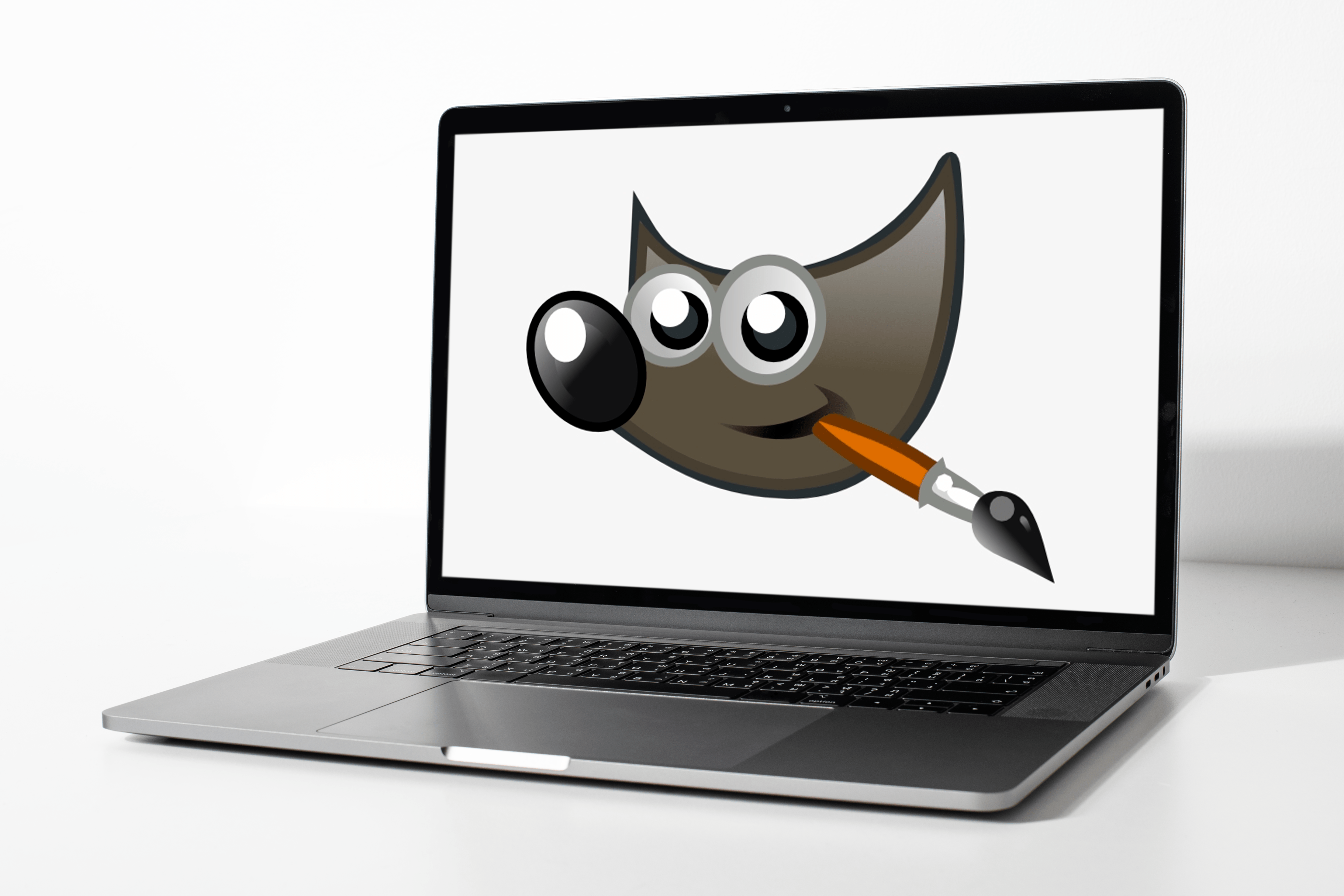У цьому немає жодних сумнівів – на даний момент Discord є найкращим ігровим комунікаційним додатком на ринку. Він може похвалитися серверами з акцентом на конфіденційність, прості у використанні команди та купу інших речей, які вам можуть здатися зручними. Насправді, хоча він досі в основному використовується геймерами, багато людей використовують Discord за межами ігор.

Найкорисніше, що Discord приносить до столу багато крутих команд. Якщо ви правильно введете команду в aserver, ви можете зробити багато різних речей.
Як використовуються команди Discord
Команди Discord прості та зрозумілі у використанні. Усі вони вводяться у вікна чату сервера.
Більшість з них дуже корисні в різноманітних ситуаціях, а інші — просто веселі. Нижче ви знайдете деякі основні команди Discord, щоб почати.
Повний список команд Discord
Цей список не містить усіх команд, доступних у Discord. Це лише деякі з найбільш часто використовуваних варіантів. Ви також можете створювати власні команди для використання в Discord, але про це пізніше.
Основне правило кожної з цих команд і те, що відрізняє команду від звичайного тексту чату, – це «/” ключ. Кожна окрема команда починається з «/” і без пробілу після нього.
Команди, які ми згадуємо нижче, містять квадратні дужки, але вам не потрібно використовувати квадратні дужки під час використання команд у Discord.
Швидко знайдіть GIF
Остання версія Discord пропонує піктограму GIF, за допомогою якої можна вибрати GIF для надсилання на сервер або в чат. Однак ви також можете надсилати GIF-файли з Giphy за допомогою «/giphy [щось]” команда. Деякі люди не проти відвести руки від клавіатури та натиснути піктограму GIF біля вікна чату. Інші вважають за краще весь час тримати руки на клавіатурі. Якщо ви один з останніх, команда «giphy» може бути ідеальною для вас.

Змініть псевдонім
Деякі канали чату можуть призначати вам псевдонім, коли ви вводите їх. Крім того, ви можете змінити свій маркер на певному каналі. Думайте про це як до чату в Месенджері – у кожній розмові ви можете мати інший псевдонім. Тепер ви можете змінити свій псевдонім, перейшовши на певний сервер, розгорнувши параметри та перейшовши до запису Змінити псевдонім, але де в цьому цікавого?
Тепер ви можете змінити свій псевдонім, перейшовши на певний сервер, розгорнувши параметри та перейшовши до запису Змінити псевдонім, але де в цьому цікавого?
Набравши «/nick [введіть новий псевдонім тут]», ви зміните свій псевдонім на конкретному сервері, на якому ви ввели команду, набагато швидше. Крім того, введення команд виглядає набагато витонченіше, ніж використання миші для таких речей.

Щоб скористатися цією функцією, потрібно ввімкнути дозволи. На вкладці «Ролі» в налаштуваннях сервера адміністратор може встановити дозвіл «Змінити псевдонім». Також є параметр «Керувати псевдонімами», який дозволяє користувачам змінювати імена один одного.
Доручіть Discord прочитати ваше повідомлення
Тепер це великий. Скажімо, ваш мікрофон перестає працювати під час голосового чату. Можливо, ви працюєте на іншому комп’ютері, або ваш мікрофон вийшов з ладу. Як ви можете повідомити всім? Так, ви могли б надрукувати пояснення, але яка користь від цього? Це не схоже на те, що хтось, хто веде голосовий чат, буде дивитися текстовий чат голосового каналу.
На щастя, є швидка команда, яка може прочитати вголос те, що ви вводите. Крім того, вона повідомить усім у голосовому чаті, від кого надійшло повідомлення. О, і це залишить стандартне текстове повідомлення на голосовому каналі.

Щоб скористатися цією командою, введіть «tts [ваше повідомлення всім]». Автоматизований голос прочитає ваше повідомлення вголос, щоб усі могли його почути. Це буде звучати не дуже витончено і природно, але це чудово, щоб приєднатися до обговорень, коли у вас немає мікрофона, або для того, щоб повідомити всіх, що ви не можете говорити, тому що ваш мікрофон не працює.
Це ще один, який вимагає належного дозволу, перш ніж він запрацює. Зверніться до адміністратора сервера, щоб увімкнути цю функцію.

Нехай усі знають, коли ви AFK
Незалежно від причини, чому ви вийшли зі свого ігрового крісла, ми впевнені, що це надзвичайна ситуація. Ваші товариші по команді, можливо, не так розуміють, як ми. Незалежно від того, чи перебуваєте ви в запалі битви або говорите про щось важливе, ви можете дозволити іншим зрозуміти, чому ви зараз недоступні.

Щоб встановити статус AFK (Away From Keyboard, для неігрових користувачів), введіть «afk set [бажаний статус]». Налаштований вами статус має з’являтися щоразу, коли хтось згадує ваш псевдонім на каналі.
Скільки людей
Незалежно від того, чи є ви адміністратором чи звичайним учасником, ви можете знати, скільки людей перебуває на сервері в будь-який конкретний момент. Звичайно, в меню праворуч від екрана будуть перелічені онлайн- та офлайн-учасники, але якщо на сервері є багато налаштованих груп учасників, вам доведеться вдатися до математики, щоб дізнатися, скільки людей перебуває на певному сервері.

Ну, не з «/membercount” команда! За допомогою цієї команди адміністратор і навіть звичайний учасник може дізнатися, скільки людей підключено до сервера в даний момент.
Інші команди
Є кілька інших команд, які ви можете використовувати в Discord. Коли ви введете «/», навіть з’явиться корисний список. Ось ще кілька корисних або забавних:
«/Я» – Коли ви вводите цю команду, вона підкреслює текст, який ви вставите потім.
“/Спойлер” – це приховує вміст, який ви вводите після команди. У такі моменти ви хочете надіслати конфіденційну інформацію, не зіпсувавши кінцівку для всіх інших.
“/Настольник” – Коли вам дійсно потрібно висловити своє обурення і перевернути таблицю в коді Комані. Вирішили проблему? Просто введіть «/Розгорнути», щоб повернути стіл.
“/Знизав плечима” – знизьте це в коді Konami.
Крім них, у ботів доступно набагато більше команд.
Як створити власні команди Discord
На жаль, створення користувацьких команд Discord самостійно може бути надто складним. Це включає в себе кодування, і це може бути не те, у що ви хочете зараз заглиблюватися. Метод кодування користувацьких команд тут не буде пояснений, оскільки він досить складний. Однак, за умови відданості та ретельного дослідження, вам, можливо, вдасться це зробити.
Як використовувати команди бота
Боти Discord є дуже корисною функцією на платформі, особливо для автоматизації роботи. Ви можете запрограмувати їх на дії на основі різних подій. Наприклад, бота можна запрограмувати так, щоб він автоматично видаляв із сервера будь-кого, хто використовує конкретне слово чи фразу.
Є кілька базових ботів, які постачаються разом із Discord. Однак від них немає особливої користі, оскільки вони в основному допомагають вам вивчити мотузки Discord.
Щоб отримати доступ до більш корисних команд бота Discord, вам доведеться вийти за межі Discord. Можливо, ви шукаєте бота для модерації. Можливо, ви шукаєте бота, щоб додати серверу більше чуття, бота для музики? Мистецтво?
Існує велика різноманітність ботів Discord, і їх, як правило, дуже легко додати. Ну, якщо ви знайшли посилання на нього, тобто. Ось чому ви завжди повинні додавати корисного бота відразу, коли натрапите на нього. І багато чого натрапиш, не помилися.
Кожен бот має окрему сторінку, яка також надає вам докладний посібник щодо того, як додати його на сервер Discord. Як правило, вам просто потрібно увійти на веб-сайт бота, використовуючи свої облікові дані Discord, вибрати сервер, і все. Наприклад, DYNO Bot дозволяє автоматично модерувати ваші сервери та встановлювати нові команди прямо з Налаштувань.

Кожен бот представиться і покаже вам список команд, які він приносить до таблиці. Запам’ятайте їх і насолоджуйтесь ними.
Як створити Discord бота
Знову ми заглиблюємося у світ програмування. Якщо у вас немає досвіду програмування або ви не хочете сидіти годинами поспіль, поки ви щось не створите, ми рекомендуємо вам уникати створення власних ботів Discord. Однак, якщо це викликає у вас інтерес, ми заохочуємо вас спробувати – це може бути дуже хорошим вступом до програмування.
У будь-якому випадку, щоб розпочати роботу, перейдіть на портал розробників Discord, увійдіть, використовуючи свої дані Discord, і виберіть опцію для створення нової програми. Звідти ви можете слідувати вказівкам різних онлайн-підручників. Створення ботів – це невеликий подвиг для новачків у програмуванні.
Додаткові поширені запитання
Якщо у вас є додаткові запитання щодо команд Discord, вам пощастило. Продовжуйте читати, щоб дізнатися більше.
Чи дійсно Discord безпечний?
Так, Discord безпечний. Набагато безпечніше, ніж багато інших програм для чату та голосового спілкування. Ви контролюєте всі аспекти обмежень обміну повідомленнями. Необхідно встановити рівні безпеки NSFW, ви можете програмувати різних ботів для видалення людей, які використовують певні небажані слова, і ви можете знайти там ботів, які спеціалізуються на видаленні облікових записів спаму.
Тим не менш, вам потрібно бути обережними з Discord, як і в Інтернеті, загалом. У мережі ховається багато шкідливого вмісту – вам потрібно бути обережними.
Як я можу знайти більше команд?
Один із найпростіших способів розширити область команд - це просто ввести «/» у текстове поле Discord. З’явиться список, і ви можете натиснути на той, який вас цікавить. Деякі команди є рідними для Discord, а інші можна використовувати, додаючи ботів.

Мої команди не працюють. Що не так?
Якщо ви ввели команду точно так, як показано вище, і вона з’являється у вікні чату, як написано, значить, бот не налаштовано, дозволи не ввімкнені для цієї дії, або ви зробили якусь помилку.
Після перевірки налаштувань і дозволів як для Discord, так і для бота, який ви використовуєте, поверніться назад і переконайтеся, що ви насправді ввели його правильно.
Висновок
Команди Discord є дуже корисними функціями, які роблять роботу Discord набагато плавнішою та простішою. Ви не зобов’язані їх використовувати, але вони значно полегшать роботу платформи. Те ж саме стосується ботів Discord – вам не потрібно їх використовувати, але вони автоматизують багато речей за вас.
Які зі згаданих команд Discord ви використовували раніше? Які зі списку ви плануєте використовувати далі? Ви знайшли крутого бота, яким хочете поділитися з нами? Повідомте нам про все, що стосується Discord, у розділі коментарів нижче.